🤔 다양한 계정(Gmail, Yahoo! 등)의 이메일을 백업 및 관리를 위해 Synology NAS에 저장하려면 어떻게 해야 하나요?📂
2분 읽기
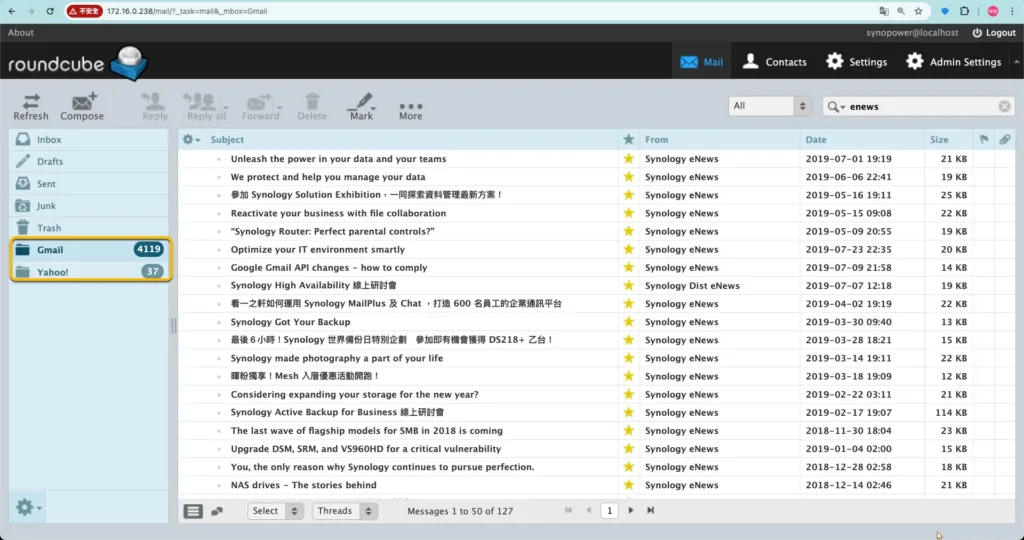
이 팁은 다음과 같은 문제에 도움이 됩니다.
- 여러 이메일 계정(Yahoo, Gmail, 학교 이메일, 직장 이메일)을 한곳에서 관리해야 합니까?
- 이메일 계정의 저장 공간은 제한되어 있으므로 첨부 파일을 포함한 모든 이메일을 정기적으로 다운로드해야 합니다.
- 모든 개인 비즈니스 이메일을 안전하게 백업하고 필요할 때 언제든지 접근할 수 있게 하려고 합니다.
Synology NAS 소유자로서, 우리는 다양한 공급업체의 모든 이메일을 NAS로 다운로드할 수 있습니다.
그런 다음 하나의 웹 메일 클라이언트에서 쉬운 관리 및 백업을 수행합니다. 다음은 예입니다.
Synology 메일 솔루션 제품군 중 하나를 설치하세요. #
아래에 Synology 메일 솔루션 모음 두 개를 설치할 수 있습니다. 이렇게 하면 POP3를 통해 이메일을 가져오는 데 도움이 될 수 있습니다.
- [에이] 메일 스위트: Synolgoy 메일 서버 + 메일 스테이션
- [비] MailPlus Suite: Synology MailPlus 서버 + Synology MailPlus
여기서 우리는 suite를 사용합니다 [A] -Synology 메일 서버 제품군– Synology 메일 서버는 거의 모든 Synology NAS 모델에서 사용 가능하므로 패키지 센터에 설치하세요.
첫 번째 버전은 2012년부터 지금까지 출시되었습니다. MailPlus 제품군은 2016년부터 출시되었으며, 상위급 NAS 모델에서 사용할 수 있습니다.
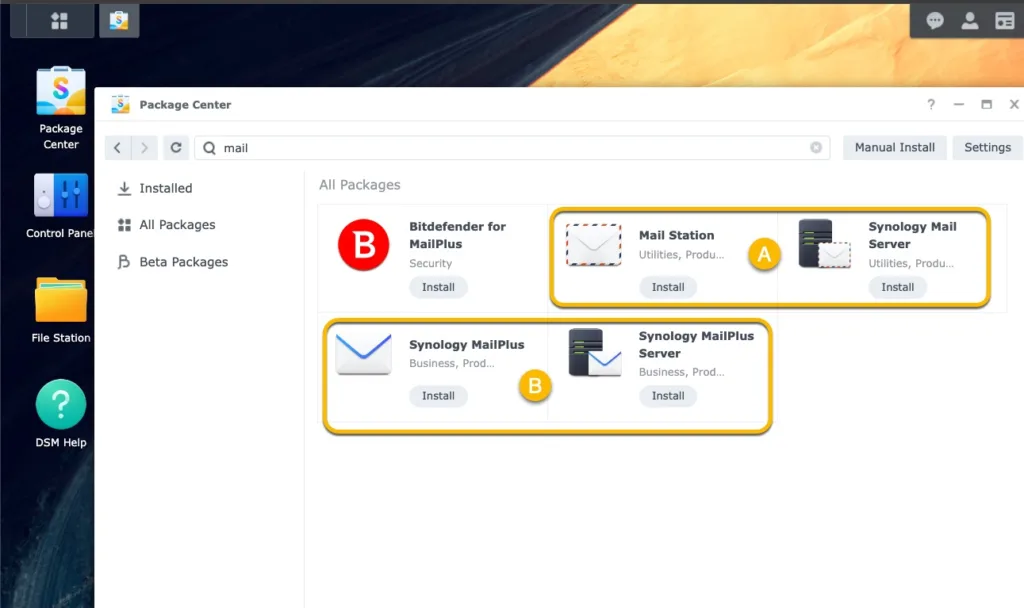
Synology 메일 서버를 클릭하여 설치를 시작합니다. 사용자 홈을 활성화하면 Synology 메일 서버가 잘 작동할 수 있습니다.

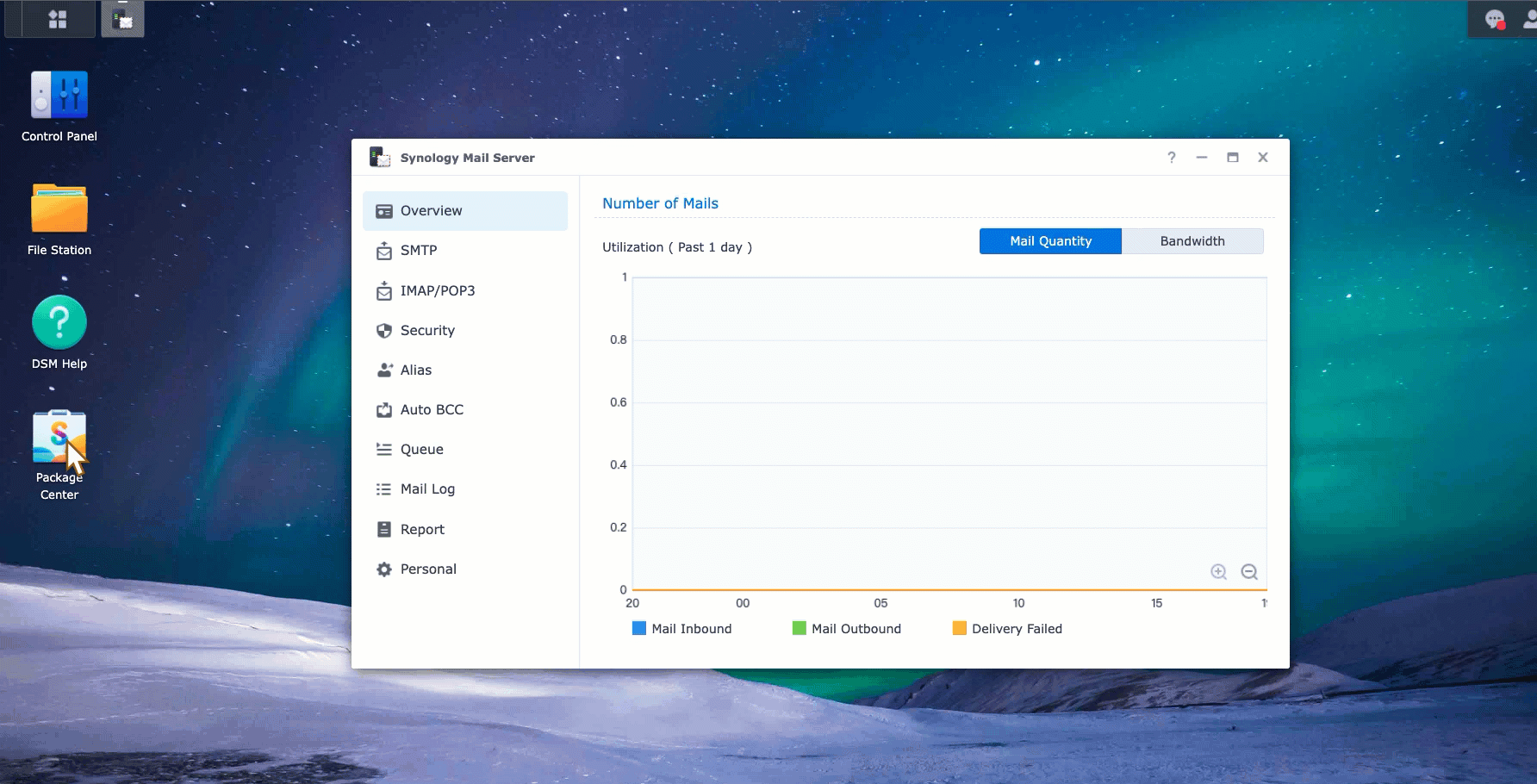
여기서 두 스위트의 비교도 볼 수 있습니다. Synology MailPlus 서버와 Synology 메일 서버의 차이점은 무엇인가요?
Mail Station 웹 메일 클라이언트에서 POP3 가져오기 기능을 활성화합니다. #
Mail Station 웹 클라이언트에서 POP3를 활성화해야 합니다. 이 옵션은 관리자 설정에서 찾을 수 있습니다.
활성화되면 POP3 구성 필드를 볼 수 있습니다. [설정] 옆에 [관리자 설정].
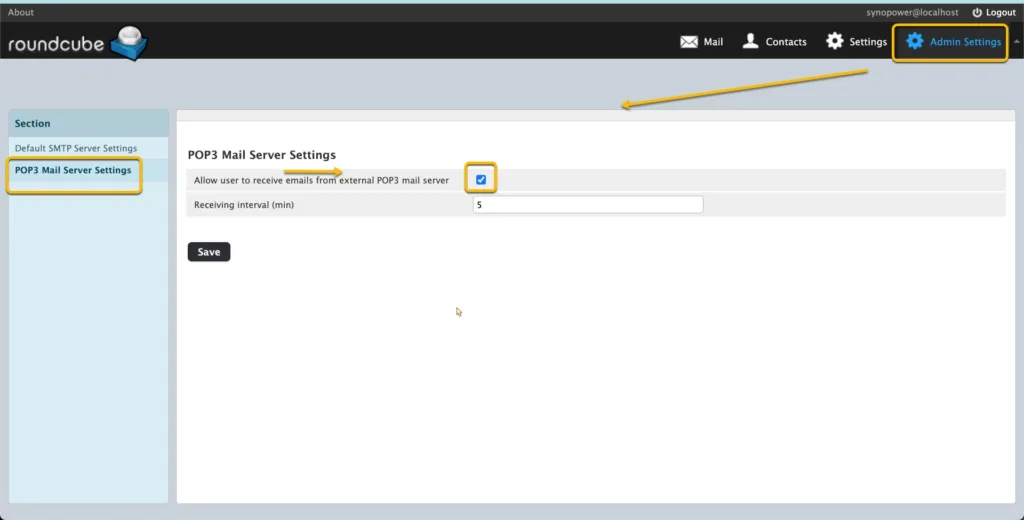
Yahoo, Gmail 및 기타 이메일 제공자에 대한 POP3 액세스를 활성화합니다. #
외부 이메일 계정의 POP3 설정을 구성합니다. 나중에 Synology 메일 서버가 액세스하여 가져올 수 있습니다.
- Google:
- 야후!:
- Outlook.com: Outlook.com에서 POP3 설정.
- 기타: 자세한 지침은 공식 문서를 참조하세요.
POP3를 사용하여 이메일을 가져오도록 Mail Station을 구성합니다.
#
a. Synology NAS에서 Mail Station을 엽니다.
b. 설정 → POP3로 이동합니다. 클릭합니다. ➕.
c. 각 이메일 계정에 대해 다음 정보를 입력합니다. 여기서는 테스트할 Gmail 계정 하나를 사용합니다.
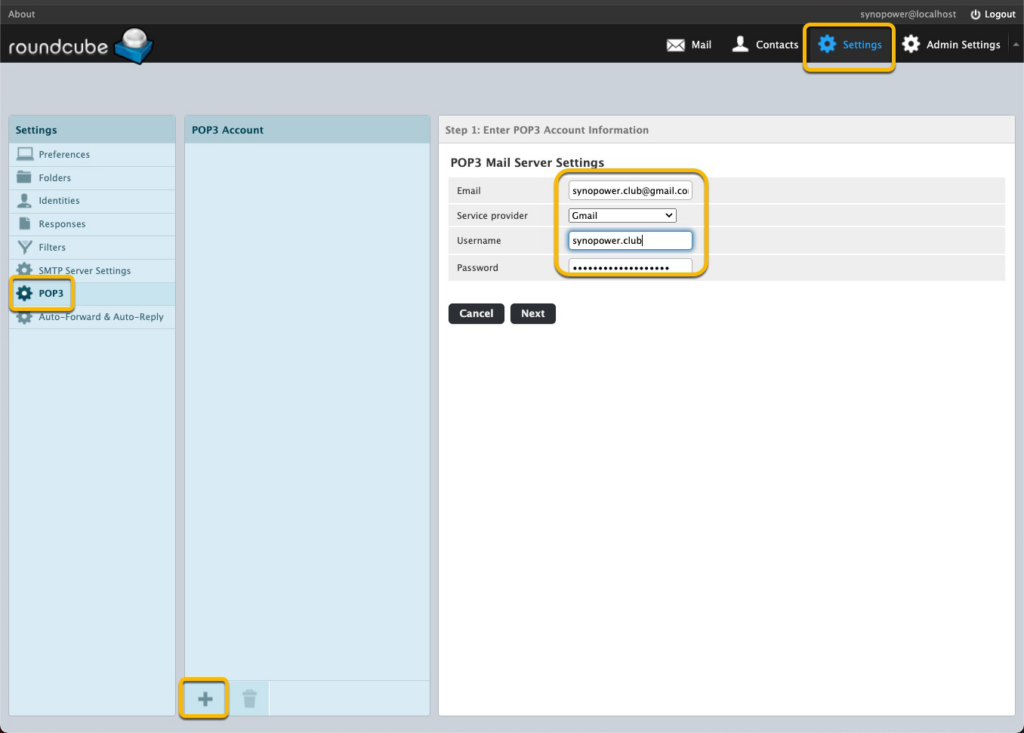
d. 새 메일 폴더를 구성합니다. 「Gmail」 이 Gmail 테스트 계정에 대해서요.
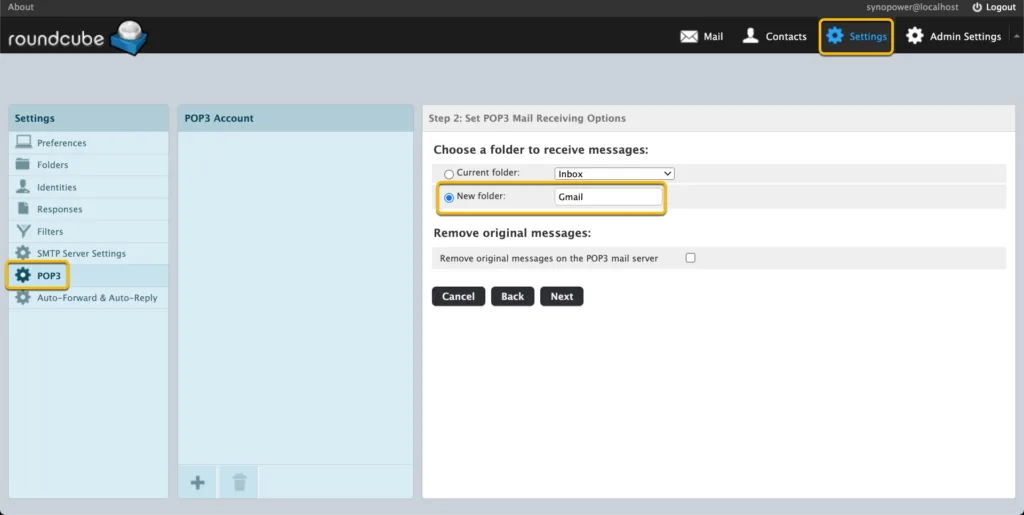
e. SMTP 설정을 건너뛰고 수신을 선택하세요. 모든 메시지.
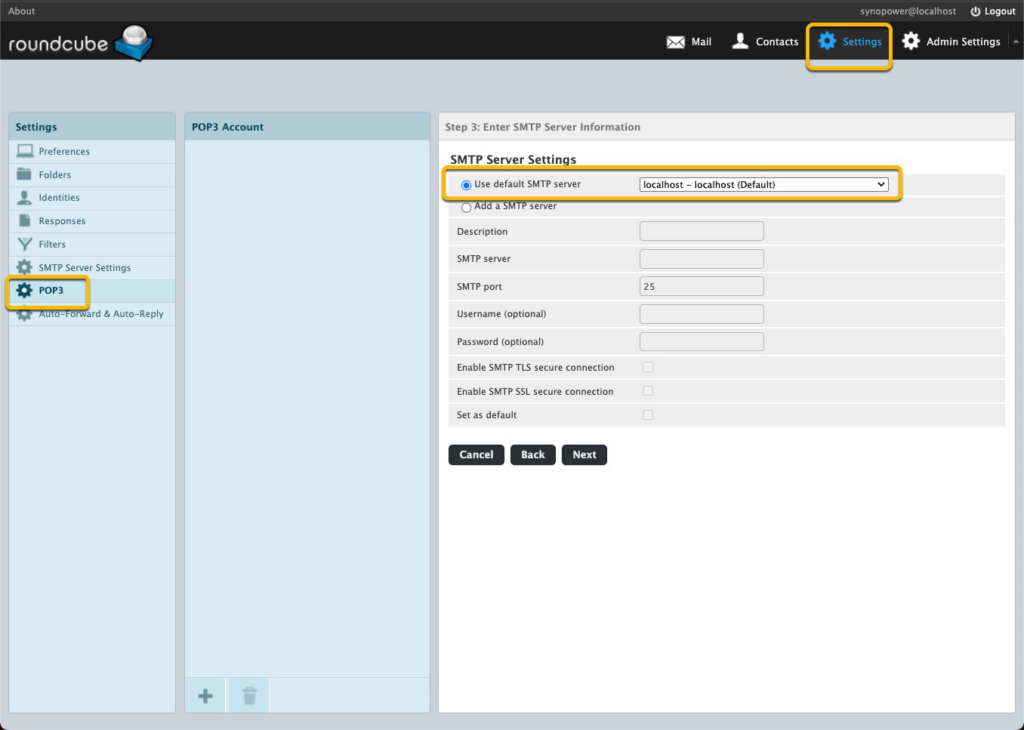
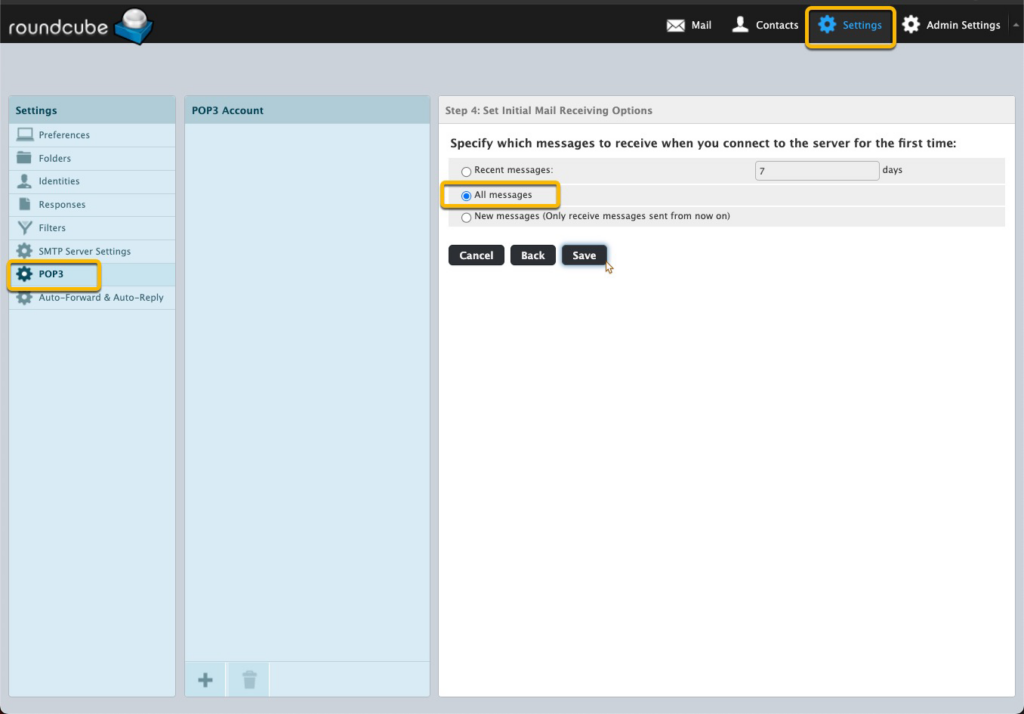
잠깐만요. 메시지가 synopower 폴더로 오는 것을 볼 수 있습니다.
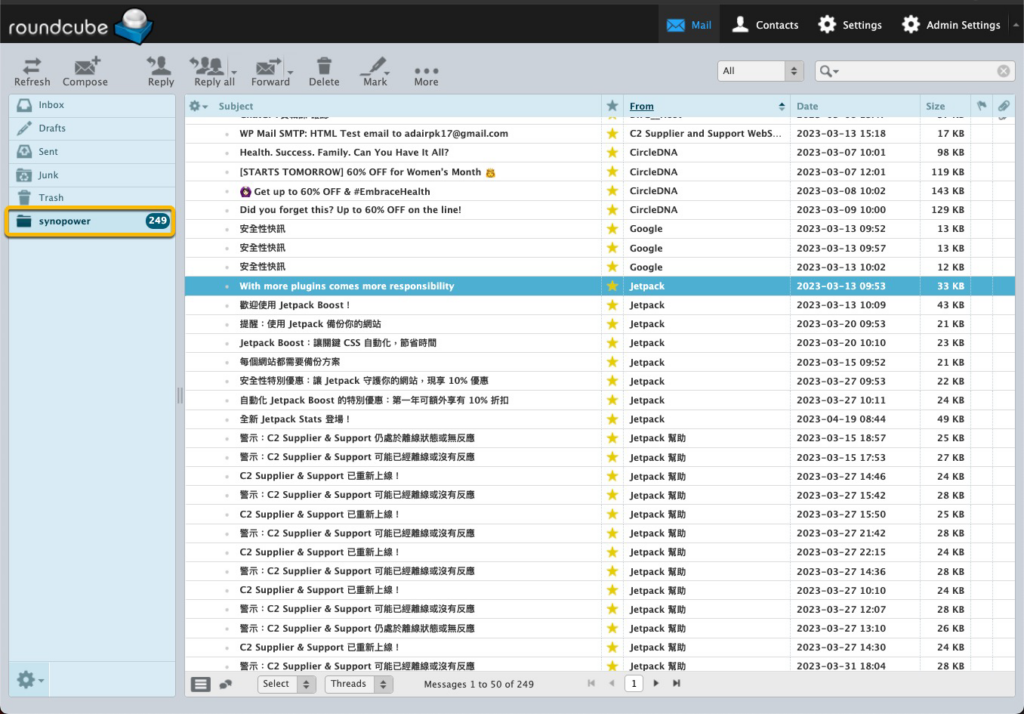
우리의 Synology에는 Outlook이나 Tunderbird가 있는 것 같습니다.
우리는 선호하는 언어를 변경할 수 있습니다:
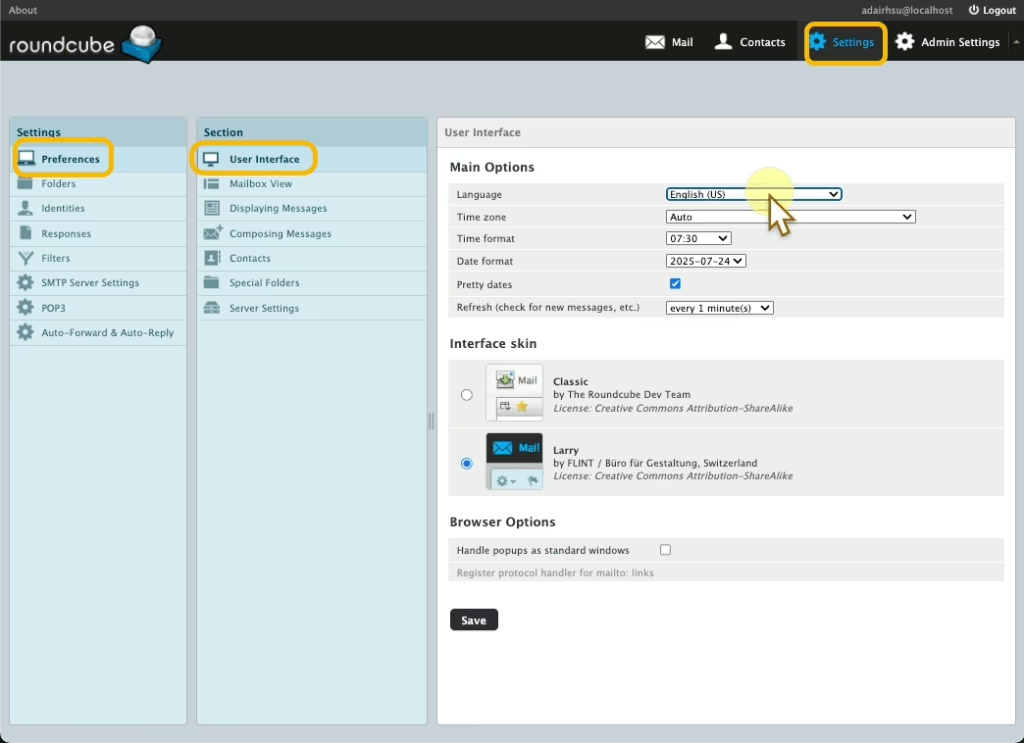
또는 백업 메일 검색을 시작하세요.
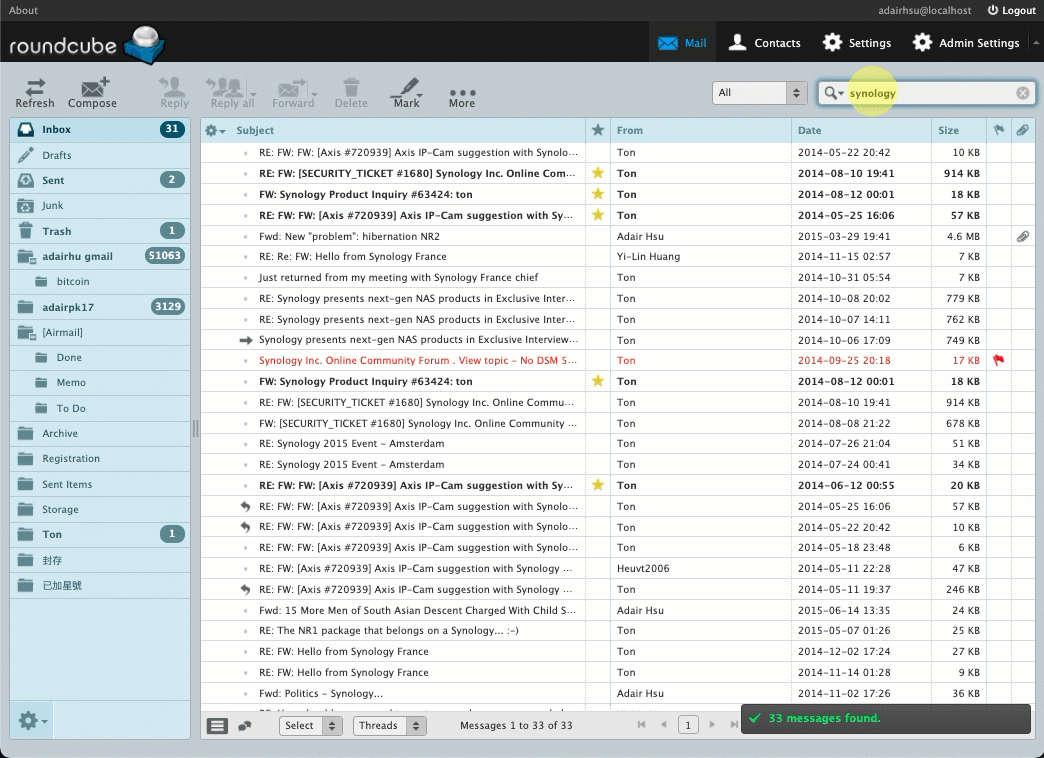
실제 메일 주소 데이터는 모든 사용자 홈 폴더의 .Maildir에 저장됩니다. 이 폴더를 백업하는 것은 메일 데이터를 백업하는 것과 같습니다.
이론적으로, 앞으로 Synology 솔루션을 더 이상 사용하지 않게 되더라도 이 폴더를 다른 컴퓨터로 모드화하여 다른 유사한 클라이언트에서 읽을 수 있도록 할 수 있습니다.
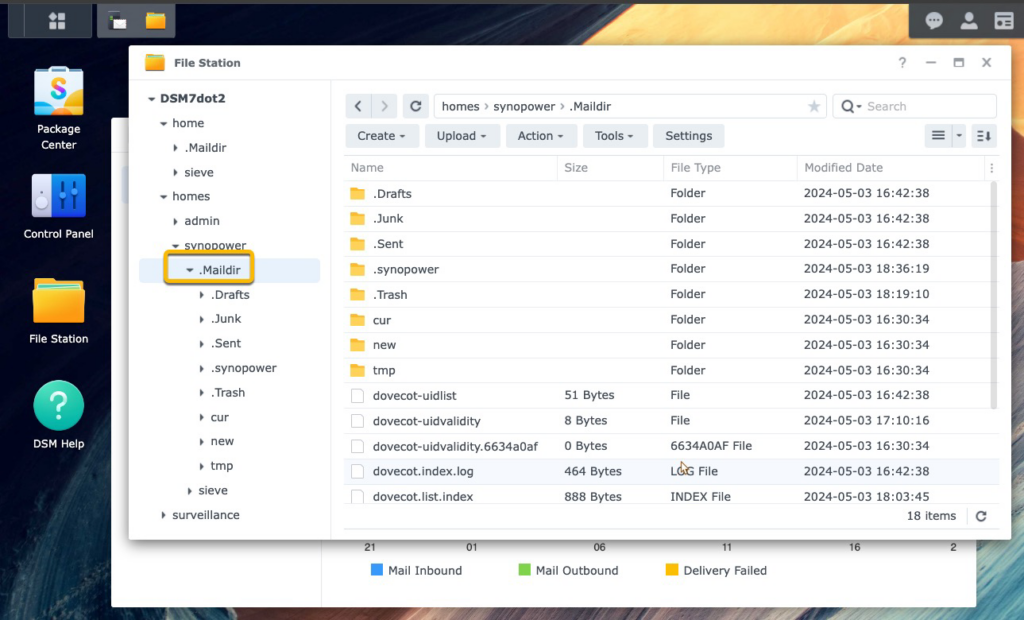
추가 참고 사항:
- Synology 메일 서버와 메일 스테이션 대신 Synology MailPlus 서버와 Synology MailPlus를 사용할 수도 있습니다. MailPlus는 고급 Synology NAS 모델에서 사용할 수 있는 보다 진보된 메일 서버 및 웹메일 애플리케이션입니다. 이 목적을 위한 가이드는 여기에서 찾을 수 있습니다.









